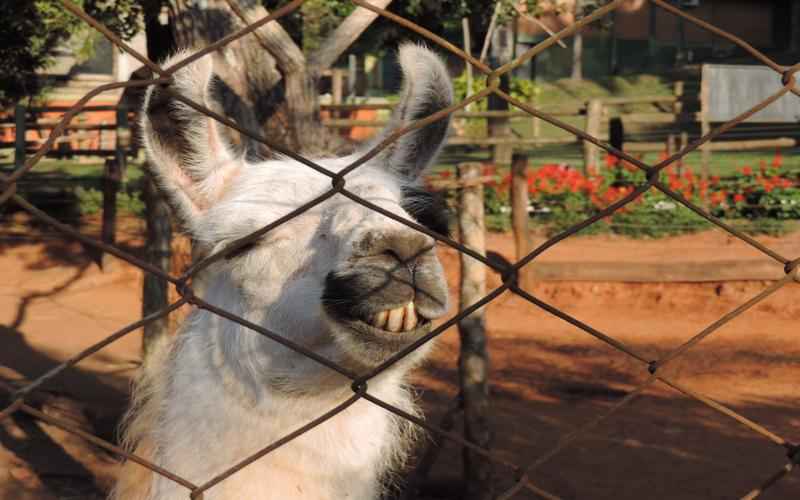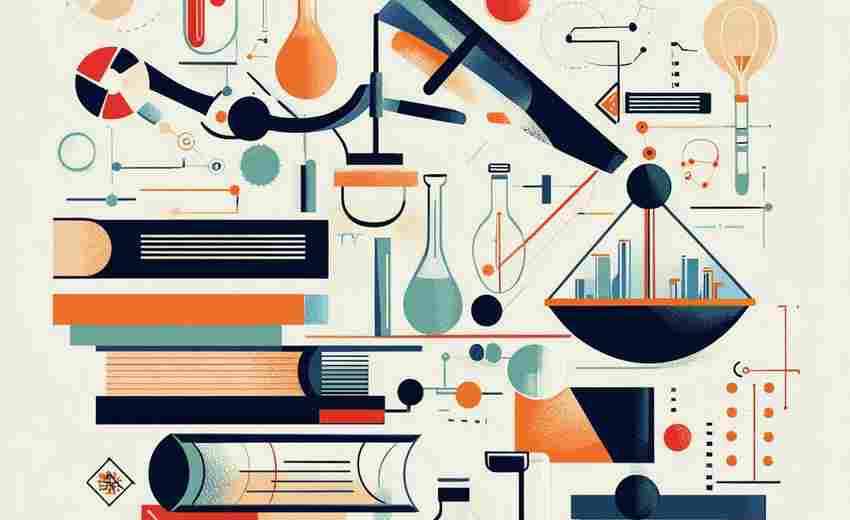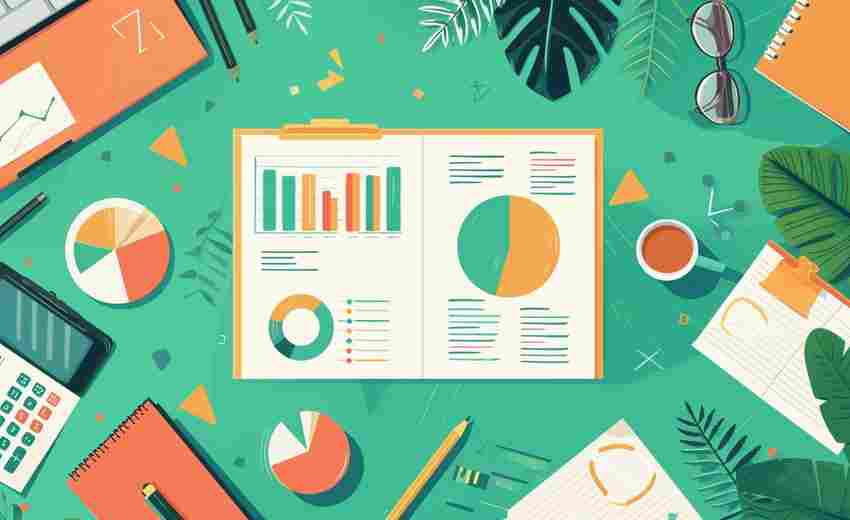如何使用命令行工具进行PDF压缩
1. Ghostscript
Ghostscript 是一个功能强大的命令行工具,适用于处理PDF和PostScript文件。通过设置不同的参数,可以实现对PDF文件的压缩。例如,使用以下命令可以将PDF文件压缩到屏幕级别(最低质量):
```bash
gs -sDEVICE=pdfwrite -dCompatibilityLevel=1.4 -dPDFSETTINGS=/screen -dNOPAUSE -dBATCH -sOutputFile=output.pdf input.pdf
```
其中,`-dPDFSETTINGS=/screen` 表示使用屏幕级别的压缩,适用于在屏幕上查看的PDF文件。
2. pdftk
pdftk 是另一个常用的命令行工具,支持多种PDF操作,包括压缩、合并和分割。使用pdftk进行PDF压缩的命令如下:
```bash
pdftk input.pdf output output.pdf compress
```
该命令会生成一个压缩后的PDF文件。
3. qpdf
qpdf 是一个开源的PDF工具,支持高级的PDF处理功能。使用qpdf进行PDF压缩的命令如下:
```bash
qpdf --linearize -- input.pdf output.pdf
```
其中,`--linearize` 参数用于优化PDF文件的流,从而减小文件大小。
4. Win2PDF
Win2PDF 提供了命令行工具来压缩PDF文件。例如,使用以下命令可以将PDF文件压缩并保存为带有“-compressed.pdf”扩展名的文件:
```bash
win2pdfd.exe compress "%SelectedFile%" -output "%SelectedFile%-compressed.pdf
```
这种方法适用于需要批量处理PDF文件的场景。
5. 其他工具

还有一些其他工具如pdfsizeopt、pdfc、pdf-compressor等也可以用于PDF压缩。这些工具通常需要安装相应的依赖,并通过命令行运行。
注意事项
在使用命令行工具时,需确保输入的PDF文件路径和输出路径正确无误。
不同的压缩参数会影响文件的质量和大小,用户可以根据需求选择合适的参数。
压缩过程中可能会对文件的清晰度和排版产生影响,因此需要谨慎操作。
通过以上方法,您可以根据自己的需求和技术水平选择合适的命令行工具来压缩PDF文件。
上一篇:如何使用命令行关闭后台进程 下一篇:如何使用多个视角构建叙事